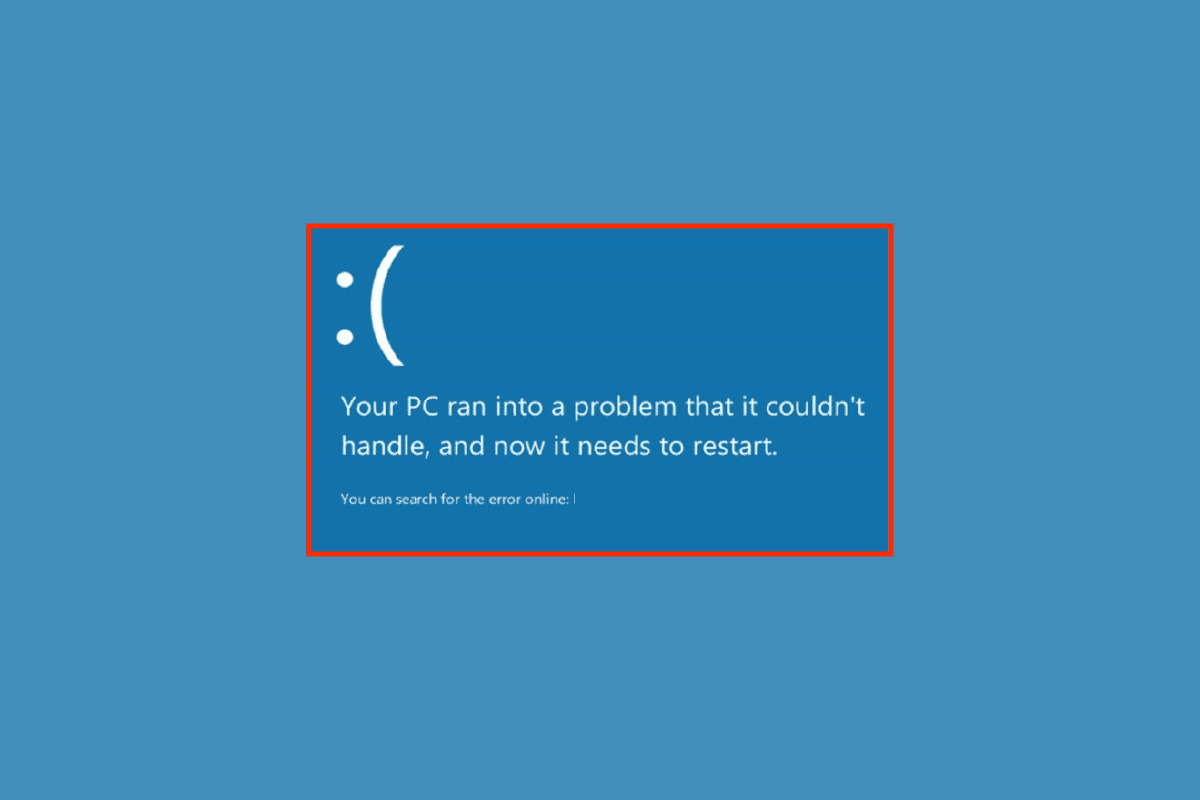- El error rtwlane.sys está ligado al driver Wi‑Fi de Realtek y suele resolverse con una instalación correcta del controlador.
- Prioriza drivers del fabricante de tu placa/equipo; si no hay soporte, usa el genérico de Realtek y reinicia.
- Si persiste, deshabilita temporalmente la WLAN, limpia el DriverStore y usa el solucionador de hardware.
- Descarta fallos físicos del adaptador y contempla restablecer Windows si el conflicto continúa.
Si tu PC ha mostrado una pantalla azul y el nombre rtwlane.sys, tranquilo: no eres el único. Este archivo pertenece a los controladores Wi‑Fi de Realtek y, cuando falla, puede provocar el temido BSOD incluso en equipos relativamente nuevos. Con una estrategia ordenada, puedes devolver la estabilidad a Windows y recuperar la conectividad inalámbrica sin dramas.
En la mayoría de ocasiones, actualizar el driver soluciona el problema, pero no siempre basta con pulsar “Actualizar controlador” y listo. Hay casos en los que hay que acudir al fabricante de la placa base, tirar de los controladores genéricos de Realtek o incluso limpiar restos de versiones antiguas. En este recorrido te explico todo lo que debes saber, con rutas claras y alternativas seguras para que no vuelvas a ver el error rtwlane.sys en tu pantalla.
Qué es rtwlane.sys y por qué puede causar pantallazos azules
El archivo rtwlane.sys es parte del paquete de controladores de la controladora Wi‑Fi PCIe de Realtek. Cuando el driver se queda obsoleto, está corrupto o entra en conflicto con el sistema, puede provocar pantallazos azules. Entre los motivos más comunes están instalaciones/desinstalaciones fallidas, cortes de energía que dañan archivos, entradas irregulares en el sistema o simples incompatibilidades entre versión del driver y versión de Windows.
En muchos reportes verás el BSOD con códigos como DPC_WATCHDOG_VIOLATION u otros asociados a drivers de red. Es clave identificar que la ruta o la referencia apunte a rtwlane.sys para centrar la solución en el controlador Wi‑Fi de Realtek. Si has llegado hasta aquí tras ver ese nombre, el foco debe estar en el driver inalámbrico, no en el adaptador Ethernet ni en la GPU.
Síntomas típicos y señales a vigilar
Más allá del pantallazo azul, pueden aparecer bloqueos al iniciar sesión, congelaciones cuando el equipo vuelve de suspensión, caídas de conexión o reinicios aleatorios al activar el Wi‑Fi. Algunos usuarios han logrado arrancar tras renombrar el archivo a rtwlane.sys.old para deshabilitarlo temporalmente, pero eso deja el portátil sin WLAN. Esta maniobra sirve como parche para poder entrar al sistema y, a partir de ahí, actualizar o reinstalar el controlador de forma ordenada.
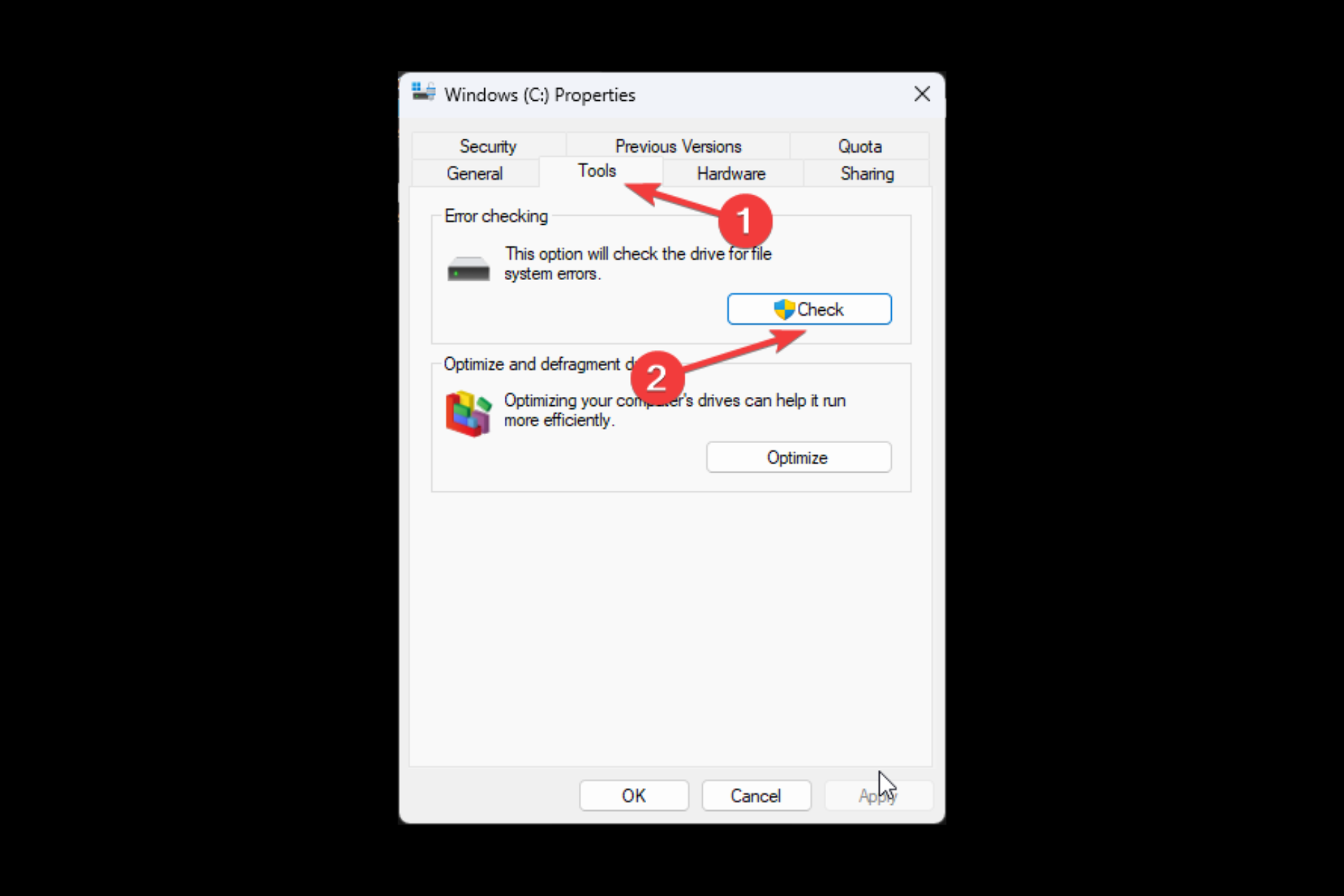
Antes de nada: entra de forma segura para evitar nuevos BSOD
Si el BSOD salta cada vez que Windows carga el Wi‑Fi, conviene iniciar en un entorno mínimo. Tienes dos opciones sencillas para poder operar sin que el sistema se caiga y así proceder con las reparaciones con calma y con conexión por cable.
- Modo avión desde la pantalla de inicio de sesión: en muchos portátiles puedes activar el modo avión con Fn + tecla de avión (a menudo F2) antes de iniciar sesión. Entra después en Windows, deshabilita el adaptador Wi‑Fi desde el Administrador de dispositivos y trabaja con Ethernet.
- Arranque en Modo seguro: mantén Shift pulsado mientras haces clic en Reiniciar y sigue la ruta Solucionar problemas > Opciones avanzadas > Configuración de inicio > Reiniciar. Luego pulsa F4 para Modo seguro. Así cargas drivers básicos y evitas que el Wi‑Fi dispare el BSOD al arrancar.
Una vez dentro, desconecta temporalmente el Wi‑Fi y conecta un cable Ethernet o usa un adaptador USB Wi‑Fi alternativo si lo tienes a mano. El objetivo es disponer de Internet estable mientras descargas e instalas los controladores correctos.
Actualiza el controlador desde el Administrador de dispositivos
Como primer intento, puedes recurrir a la actualización automática de Windows. Es rápido y, a veces, suficiente. Pulsa Inicio y busca “Administrador de dispositivos”, entra en Adaptadores de red, localiza el dispositivo Realtek Wireless LAN PCI‑E (el nombre puede variar) y elige “Actualizar controlador”. Selecciona la opción de búsqueda automática. Con suerte, Windows descargará la versión más reciente disponible en sus servidores y el problema desaparecerá.
Si tras actualizar sigues viendo el BSOD o la conexión se comporta de forma extraña, continúa con los pasos siguientes. Muchas veces, el repositorio de Windows no tiene la versión óptima para tu equipo y hay que acudir a la fuente correcta para evitar controladores genéricos que no explotan bien el hardware.
Descarga los drivers desde la web del fabricante de tu placa base
Realtek suministra el chip, pero los fabricantes de placas base suelen ajustar y validar los drivers para cada modelo. Por eso, cuando hay cambios grandes en Windows, los fabricantes actualizan su sección de soporte con versiones probadas para cada placa. Ir a esa página suele ser la vía más fiable para obtener controladores 100% compatibles con tu hardware concreto.
Identifica el modelo exacto de tu placa base (en Sobremesa) o del equipo (en Portátil/All‑in‑One) desde “Información del sistema” o con la documentación del equipo. Después, en la web del fabricante, entra en Soporte > Drivers y descarga el paquete de red inalámbrica para tu versión de Windows. Instálalo, reinicia el PC y verifica si el pantallazo azul ha desaparecido.
Equipos de marca (portátiles o sobremesas OEM): usa su software y controladores oficiales
Marcas como HP, Dell, Lenovo o Acer ofrecen utilidades propias y repositorios de drivers específicos para cada modelo. Aunque Windows suele detectar el hardware, cuando surgen errores lo mejor es descargar los controladores desde la sección de soporte del fabricante del equipo. Así garantizas compatibilidad con el resto de componentes y evitas mezclar drivers que podrían volver inestable tu instalación de Windows.
Incluso si tu equipo es antiguo, normalmente existen versiones compatibles en el portal del fabricante. Evita instalar paquetes de otros modelos “parecidos”, porque pequeños cambios de hardware pueden provocar conflictos con el Wi‑Fi o con otros dispositivos, desembocando en errores difíciles de rastrear.
Usa los drivers genéricos de Realtek cuando el fabricante no ofrece soporte
Si tu placa base o tu portátil ya no reciben actualizaciones del fabricante, tienes la opción de acudir a Realtek y descargar sus controladores genéricos. No siempre son la solución perfecta, pero en equipos sin soporte activo pueden ser la salida más práctica. En la web de Realtek busca el controlador de Wireless LAN PCI‑E para tu versión de Windows.
Realtek proporciona además una herramienta útil, Diagnostic Program for Win7/Win8/Win10/Win11, que detecta el modelo exacto del adaptador y te guía en la descarga. Tras instalar el nuevo driver, reinicia el equipo. Este reinicio es importante porque, si no, el sistema puede seguir cargando la versión anterior en memoria y el conflicto persistirá.
Deshabilita temporalmente la tarjeta Wi‑Fi para evitar bloqueos mientras arreglas el sistema
Si el BSOD aparece con mucha frecuencia, deshabilitar el adaptador Wi‑Fi puede darte margen para trabajar. En el Administrador de dispositivos, despliega Adaptadores de red, clic derecho sobre el adaptador inalámbrico Realtek y elige “Deshabilitar dispositivo”. Mientras tanto, podrás navegar por cable Ethernet o con un adaptador USB Wi‑Fi alternativo para descargar controladores y aplicar cambios sin interrupciones.
Una vez hayas instalado el controlador correcto, vuelve a habilitar la tarjeta Wi‑Fi y reinicia. Esta táctica reduce el riesgo de que el sistema se caiga en mitad de una instalación y te permite intervenir de forma segura.
Limpia restos de controladores antiguos con DriverStore Explorer
En ocasiones el problema persiste porque quedan versiones antiguas o corruptas del driver en la Tienda de controladores de Windows. Herramientas como DriverStore Explorer (disponible en GitHub) permiten visualizar y eliminar paquetes obsoletos. Antes de tocar nada, crea un punto de restauración del sistema; es una operación técnica y conviene poder volver atrás si algo no sale como esperabas.
Abre DriverStore Explorer, marca “Force Deletion” solo si es necesario y localiza entradas vinculadas a Realtek Wireless o a rtwlane.sys. Elimina las versiones antiguas, reinicia, e instala a continuación el paquete correcto, ya sea el del fabricante del equipo o el controlador genérico de Realtek para tu sistema.
Solucionador de problemas de Windows para hardware
Windows incluye asistentes que detectan y corrigen incidencias comunes en dispositivos. Es un último paso rápido antes de medidas más drásticas. Presiona Win + R, escribe msdt.exe -id DeviceDiagnostic y pulsa Enter. Sigue el asistente y espera a que termine la detección. Este proceso consume recursos, así que mientras se ejecuta evita hacer otras tareas para que la prueba sea fiable.
Versiones del controlador: por qué importa actualizar
Los datos de archivos muestran lo mucho que pueden variar las versiones del driver. Hay builds antiguas como rtwlane_13.sys (2016, versión 2013.12.0331.2016) y otras modernas como rtwlane.sys con numeración 2023.42.0831.2016. En general, cuanto más reciente el paquete validado para tu equipo, más correcciones y compatibilidad aporta con Windows 10/11. Si sigues con un driver de 2016 en un sistema actualizado, las probabilidades de conflicto aumentan.
Por eso es tan importante alinear la versión del controlador con la edición de Windows que usas. Si cambiaste recientemente de versión (por ejemplo, una gran actualización de Windows 11), revisa el portal de tu fabricante: es habitual que tras estos saltos haya drivers nuevos preparados para las nuevas APIs y subsistemas.
¿Cuándo conviene actualizar desde Windows Update y cuándo no?
Windows Update es cómodo y, en equipos comunes, suele ir bien. Pero si el proveedor del equipo ofrece un paquete propio, lo recomendable es priorizarlo frente al genérico. El motivo es que el OEM puede incluir parámetros específicos o ajustes de firmware que evitan conflictos con otros componentes. Úsalo sobre todo si tu PC muestra errores repetidos o si notas inestabilidad tras hibernar o suspender con el Wi‑Fi.
Si no encuentras soporte del OEM o tienes un equipo sin mantenimiento, entonces sí tiene sentido usar el controlador genérico de Realtek. En este caso, comprueba que la versión corresponde a tu arquitectura (x64) y a tu versión de Windows, y que el instalador es descargado de la web oficial.
Evita “soluciones mágicas”: precaución con software de “reparación”
En Internet abundan promesas de reparar errores del sistema con utilidades que “arreglan el registro” de forma automática. Aunque puede sonar tentador, este tipo de herramientas puede empeorar la situación o dejar el sistema inestable. Para un fallo como rtwlane.sys, la vía fiable es gestionar correctamente los controladores: actualizar, reinstalar o limpiar versiones conflictivas, y verificar el hardware si procede.
Comprueba el hardware cuando el problema persiste
Aunque el origen suele ser software, no descartes un problema físico con la tarjeta Wi‑Fi (error WHEA). En sobremesas, revisa que el módulo PCIe o M.2 esté bien encajado y que las antenas estén firmes. Si puedes, prueba el adaptador en otro equipo. En portátiles, una alternativa rápida es usar un adaptador USB Wi‑Fi para descartar que el módulo interno esté dando fallos intermitentes.
Si con otro adaptador no hay problemas, es una pista de que el módulo original puede estar defectuoso. En equipos en garantía, plantéate el servicio técnico oficial. Con garantía vigente, cambiar el módulo Wi‑Fi o la placa base si fuera necesario es una solución más sensata que seguir peleando con drivers sin fin.
Solución de rescate: restablecer o reinstalar Windows
Cuando has probado drivers del OEM, genéricos de Realtek, limpieza del DriverStore y el problema continúa, toca evaluar una reinstalación. En Windows 10/11 puedes usar “Restablecer este PC”, manteniendo tus archivos personales si lo prefieres. Esto reinstala el sistema y elimina programas, lo que resulta útil si hubo desinstalaciones fallidas o restos de software que interfieren. Tras el restablecimiento, instala primero los drivers oficiales de tu placa/equipo y después las aplicaciones.
Si prefieres una instalación completamente limpia desde un USB, recuerda hacer copia de seguridad de tus datos. Una vez instalado Windows, instala en este orden: drivers del chipset/placa base, red (Ethernet y luego Wi‑Fi), gráficos y, por último, el resto. Este orden reduce conflictos y ayuda a que rtwlane.sys funcione correctamente desde el primer arranque.
Casos reales: qué hacer si renombraste rtwlane.sys y te quedaste sin Wi‑Fi
Renombrar rtwlane.sys a .old impide que Windows cargue el driver conflictivo y suele cortar la cadena de BSOD. A partir de ahí, deshabilita el adaptador en el Administrador de dispositivos, conéctate por Ethernet y reinstala el paquete correcto (OEM o Realtek). Si temes que Windows reinstale automáticamente algo al conectar la LAN, deshabilita temporalmente el Wi‑Fi antes de enchufar el cable. Cuando termines de instalar, habilita el adaptador y prueba.
Si el equipo vuelve a caer en cuanto activas la WLAN, arranca en Modo seguro, repite la limpieza del DriverStore, instala el paquete correcto y reinicia. Este ciclo, aunque algo laborioso, suele resolver incluso los casos en los que el BSOD aparece justo tras iniciar sesión o al salir de suspensión.
Otros ajustes y comprobaciones útiles
Además de los pasos principales, hay pequeños ajustes que pueden marcar la diferencia: desactivar temporalmente software de seguridad muy intrusivo mientras instalas drivers, revisar que no haya perfiles de energía que apaguen agresivamente el adaptador inalámbrico y confirmar que no se esté forzando un canal o ancho de banda inadecuado en el router. Estos factores no son la causa más común de rtwlane.sys, pero a veces agravan el problema.
Por último, ejecuta Windows Update después de instalar el driver “bueno”. A veces hay parches de compatibilidad para subsistemas de red o correcciones del kernel que, combinadas con la versión adecuada del controlador, cierran el círculo de la estabilidad.
Con todo lo anterior, tienes un plan de acción completo: entrar de forma segura, deshabilitar el Wi‑Fi si hace falta, instalar el controlador correcto desde el fabricante o desde Realtek, limpiar restos antiguos cuando sea necesario, recurrir al solucionador de hardware y verificar el estado físico del adaptador. Siguiendo este orden, lo normal es que el error rtwlane.sys deje de molestar y tu equipo vuelva a la normalidad con una conexión estable y sin pantallazos azules. Si nada de esto funciona, el servicio técnico en garantía o un restablecimiento de Windows son las cartas finales para recuperar la estabilidad.
Redactor apasionado del mundo de los bytes y la tecnología en general. Me encanta compartir mis conocimientos a través de la escritura, y eso es lo que haré en este blog, mostrarte todo lo más interesante sobre gadgets, software, hardware, tendencias tecnológicas, y más. Mi objetivo es ayudarte a navegar por el mundo digital de forma sencilla y entretenida.